¿El Error 1667 del iPhone se presentó al actualizarlo? ¿Cómo puedo solucionarlo?
Si deseas solucionar el error 1667, comprueba el cable y el puerto USB y asegúrate de que utilizas la última versión de iTunes. Da permiso desde la configuración del cortafuegos.
Aug 01, 2025 • Archivado en: Soluciones de Reparación Móvil • Soluciones probadas
Es muy frecuente que los usuarios de iPhone se encuentren con errores desconocidos al restaurar o actualizar su iOS a través de iTunes. El Error 1667 en iPhone, se presenta cuando lo conectas y sincronizas con iTunes, e intentas instalar o actualizar su sistema operativo. Dicho error puede aparecer en cualquier momento durante la actualización.
En caso de que aparezca el Error 1667 en el iPhone, lo más recomendable es identificar el problema y solucionarlo. Este es causado por fallos en el sistema por lo que suele ser difícil encontrar la raíz. Pero no te preocupes, ya que puedes solucionar este inconveniente fácilmente si cuentas con las herramientas apropiadas. Descubre en este artículo los métodos más sencillos para solucionar el Error 1667 y reparar iTunes.
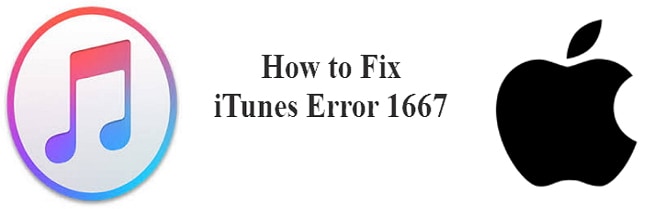
- Parte 1: Acerca del Error 1667 de iPhone (iTunes)
- Parte 2: ¿Cómo solucionar el Error 1667 de iPhone/iTunes?
- Solución 1: Revisa el hardware
- Solución 2: Comprueba si el software está desactualizado o modificado
- Solución 3: Soluciona el Error 1667 utilizando una herramienta para reparación de iTunes (sin perder tus datos)
- Solución 4: Ponte en contacto con el Soporte de Apple
- Parte 3: ¿Existen otros problemas al actualizar iOS?
Parte 1: Acerca del Error 1667 de iPhone (iTunes)
1: Se produjo un Error desconocido (1667)
Gracias a iTunes, los usuarios de Apple pueden actualizar y restaurar sus iPhones y otros dispositivos iOS, sin necesidad de utilizar una aplicación de ayuda. Sin embargo, a pesar que iTunes es un programa estupendo, puedes encontrarte con varios errores al utilizarlo. El Error 1667 es uno de los más frecuentes, puede aparecer durante la actualización del sistema y detener el proceso. Si se presenta el error, te aparecerá el mensaje "iTunes necesita cerrarse" y el programa se bloqueará. Para solucionar esto y continuar con la actualización de tu dispositivo, tendrás que utilizar herramientas expertas y diversos procedimientos para solución de problemas.
2: Motivos del Error 1667
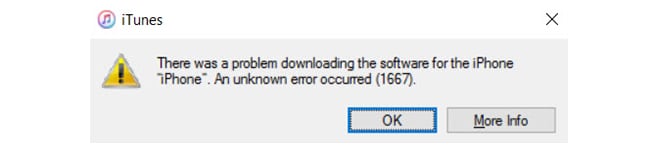
Normalmente, el Error 1667 de iTunes aparece durante la configuración del programa, pero si sabes cómo se ha producido el error, podrás solucionarlo fácilmente. A continuación, presentamos algunas de las razones que causan el Error 1667.
- El principal motivo del Error 1667, es cuando el sistema compila una línea de código incorrecta en el código fuente del programa. Esto provoca un bloqueo en iTunes porque el programa no puede procesar los datos según lo previsto y da una salida incorrecta.
- El Error 1667 del iPhone también puede aparecer debido a un error lógico. Significa que el sistema produce una salida incorrecta o diferente, aunque la entrada sea correcta. También puede ocurrir cuando el código fuente de Apple Inc, no procesa la información a causa de un error.
- La fuga de memoria también provoca el Error 1667 de iTunes y afecta al rendimiento del sistema. Los fallos en el código fuente de Apple provocan fugas de memoria. Puede ocurrir, por ejemplo, que un comando obligue al sistema a entrar en un bucle infinito.
- Es posible encontrar el Error 1667 en iPhone, si iTunes no está correctamente instalado o la conexión USB no es estable debido a cables o puertos defectuosos. Asimismo, el error puede aparecer al descargar una versión pirata o ilegal de iTunes.
- El Error 1667 aparece cuando el programa de seguridad de tu computadora interrumpe iTunes, u otro programa elimina por error algunos archivos relacionados con éste. La infección por malware y virus en el sistema también puede corromper los archivos de programa de iTunes y producir un error.
Parte 2: ¿Cómo solucionar el Error 1667 de iPhone/iTunes?
Estos son algunos de los métodos más eficaces para solucionar de inmediato el Error 1667 en iPhone.
Solución 1: Revisa el hardware
Si bien la mayoría de los problemas como el del código 1667, aparecen debido a errores y defectos en el software, es posible encontrar fallos si no se está utilizando el hardware adecuado. Si te encuentras con el Error 1667 de Apple en iPhone, antes de intentar arreglar el software, es mejor que cheques el hardware y te asegures de que no haya nada mal. A continuación te enseñamos cómo revisar el hardware para solucionar el Error 1667. Verifica detenidamente, y abre iTunes para comprobar si has solucionado el error o no.
1: Revisa el cable, puerto y conector USB
- Primero intenta cambiar los puertos USB y comprueba si se soluciona el error. Es un paso sencillo, pero es la mejor manera para descubrir un puerto defectuoso.
- Asegúrate de que utilizas el cable Lightning original de Apple para conectar tus dispositivos.
- Desconecta el cable de la computadora y del iPhone, y vuelve a conectarlo.
- Revisa la conexión del cable para asegurarte de que no está suelto y de que ambos extremos estén bien enchufados.
- Conecta el iPhone directamente a tu computadora. Evita utilizar dispositivos externos como el concentrador USB, el teclado portátil o el banco de alimentación.
2: Restablece la configuración de la red
- Para solucionar el Error 1667 en iPhone, puedes restablecer la configuración de la red. Si iTunes no funciona correctamente, puede deberse a una conexión de red inestable. Reinicia tu red e inténtalo de nuevo para ver si funciona.
- También puedes intentar optimizar el rendimiento de tu computadora, borrando los archivos duplicados. Por otro lado, resulta útil eliminar los archivos temporales de tu computadora y eliminar los programas y archivos no deseados.
3: Cierra y vuelve a abrir iTunes
- El Error 1667 en iPhone puede aparecer cuando iTunes falla, o al conectar y reconocer tu dispositivo iOS. Ocurre por muchas razones, entre ellas el bloqueo de los archivos de iTunes.
- Lo que debes hacer es desconectar tu dispositivo iOS y cerrar iTunes, luego reinicia la aplicación y conecta tu celular a la computadora a través de un cable "Lighting".
4: Revisa el programa externo de seguridad
- Todas las computadoras tienen un programa de seguridad para sistema o antivirus instalado, que lo protege de virus y amenazas. Es posible que si iTunes no funciona, tu antivirus lo haya considerado una amenaza y lo haya bloqueado.
- Accede a tu programa de seguridad y ve a la configuración del cortafuegos. De esta manera comprobarás si está bloqueando archivos relacionados con iTunes o no. Desbloquea los archivos y recuerda comprobar por qué el antivirus bloqueó iTunes.
Solución 2: Comprueba si el software está desactualizado o modificado
Probablemente hayas encontrado el Error 1667 porque estás utilizando un programa obsoleto. Para actualizar o restaurar tu iPhone con iTunes, lo mejor será utilizar la última versión de iTunes, ya que Apple envía constantemente actualizaciones para corregir errores y problemas ocultos. Es por eso que debes actualizar iTunes y el sistema operativo de tu computadora.
1: Reinicia tu dispositivo iOS y la computadora
Si te aparece el Error 1667 en iPhone, uno de los posibles motivos es una conexión fallida entre dispositivos. Si quieres asegurarte de que no existe ningún otro problema, puedes desconectar tu iPhone y reiniciarlo. También, deberás reiniciar tu computadora o Mac y luego intentar usar iTunes para actualizar tu celular.
2: Actualiza tu iPhone a la última versión de iOS
Puedes utilizar el "Modo de Recuperación", para restaurar tu iPhone si no puedes hacerlo a través de iTunes. El Error 1667 aparece cuando la computadora no reconoce tu celular. Para solucionar el problema de conexión puedes utilizar el "Modo de Recuperación". También puedes usarlo para arreglar tu iPhone si se ha quedado trabado en el logo de Apple. Después de entrar en el "Modo de Recuperación", el Error 1667 no te aparecerá, por lo que podrás restaurar o actualizar fácilmente tu iPhone con iTunes. Te presentamos la guía para entrar en el Modo de Recuperación desde todas las versiones de iPhone.
3: Actualiza iTunes a la última versión
Para solucionar el Error 1667, actualiza iTunes a la última versión. Quizá Apple ya haya solucionado el error que has encontrado, así que puedes instalar la última versión de iTunes. Si lo descargaste desde la tienda de Microsoft, se instalarán automáticamente las nuevas actualizaciones. Pero si lo obtuviste del sitio web de Apple, tienes que abrir iTunes e ir a "Ayuda" en la barra de menús, y revisar si hay actualizaciones.
4: Actualiza el sistema operativo de tu computadora
Si usas Mac, actualízalo a la última versión de MacOS. Pero si tienes una computadora con Windows, busca nuevas actualizaciones de Microsoft y consíguelas.
5: Cambia de computadora
Si nada de esto funciona, utiliza otra computadora para actualizar tu iPhone. Asegúrate de que está conectada a otra red.
Solución 3: Soluciona el Error 1667 utilizando una herramienta para reparación de iTunes (sin perder tus datos)
En caso de que no consigas solucionar el Error 1667 de iPhone con los procedimientos mencionados, la única opción que te queda es utilizar una herramienta para reparación de iTunes. Dr. Fone - Reparación de iTunes (iOS), puede solucionar el problema en un simple paso. Es compatible con todos los sistemas operativos, por lo que no importa si eres usuario de Mac o si tienes una computadora con Windows. Descárgalo gratis y utilízalo para solucionar tus problemas con iTunes.
1: Dr. Fone: Características del reparador de iTunes
Dr. Fone - Reparación de iTunes (iOS), es una herramienta especializada y una solución única para más de 100 errores y problemas de iTunes. Es posible arreglar iTunes sin perder tus datos. Gracias a él, no tendrás que buscar errores ni averiguar qué le pasa a iTunes. Únicamente tienes que hacer clic una vez y esperar a que Dr. Fone haga su trabajo. Es una herramienta rápida y segura, y solo necesitas esperar unos segundos para que repare todos los problemas de tu celular. Lo mejor es que es compatible con todas las versiones de iTunes, por lo que no es necesario actualizar el dispositivo para que funcione.
2: ¿Cómo solucionar el Error 1667 de iPhone, con Dr. Fone - Reparación de iTunes (iOS)?
Con Dr. Fone - Reparación de iTunes (iOS), podrás solucionar problemas relacionados con iTunes, incluido el Error 1667 de iPhone, en tan solo unos instantes. Si tu iTunes no se actualiza a la última versión, la aplicación sigue fallando o se congela, utiliza la función "Reparar error de iTunes". Dr. Fone también permite a los usuarios solucionar los problemas de conexión de iTunes, cuando no reconoce tu iPhone y no puedes conectarlo. Normalmente se debe a problemas de conexión, que Dr. Fone puede reparar fácilmente. Además, soluciona el error de sincronización, cuando tu dispositivo iOS no se sincroniza con iTunes. A continuación te explicamos los pasos para utilizar Dr. Fone - Reparación de iTunes (iOS).
Paso 1: Descarga gratuitamente e instala "Dr. Fone" en tu computadora. Una vez abierta la aplicación, selecciona la opción "Reparación de Sistema" en la página de inicio.

Paso 2: Selecciona la opción "Reparar iTunes" y luego haz clic en "Reparar errores de iTunes".

Paso 3: En este momento, Dr. Fone empezará a revisar automáticamente tus archivos y componentes de iTunes.

Paso 4: Si te aparece el resultado de "Instalación completa", puedes hacer clic en la opción "Aceptar", para continuar. Si aparecen "Mensajes de error", haz clic en la opción "Reparación avanzada" para continuar con la revisión de iTunes.

Paso 5: Este proceso tardará unos minutos en finalizar. Podrás ver el progreso en la pantalla de tu computadora.
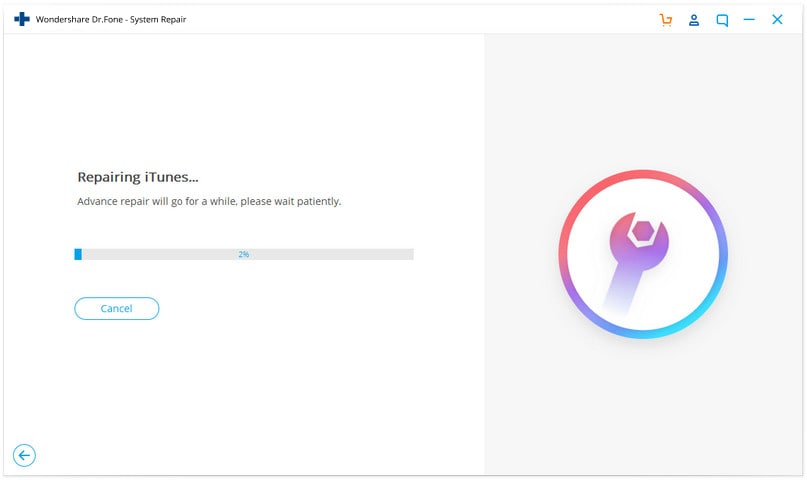
Solución 4: Ponte en contacto con el Soporte de Apple
En caso de que no quieras utilizar una herramienta externa como Dr. Fone, para solucionar tus problemas con iTunes, puedes ponerte en contacto con el Soporte de Apple para que te asesoren. Si el error en cuestión apareció debido a un problema de hardware, contactarlos es la mejor manera de solucionarlo.
Parte 3: ¿Existen otros problemas al actualizar iOS?
La actualización de iOS puede plantear varios problemas. La forma más rápida y sencilla de solucionar dichas dificultades, es utilizar una herramienta de ayuda como Dr. Fone - Reparación del sistema. Con él, puedes solucionar más de 150 problemas en tu iOS sin necesidad de mover un dedo. Si tu iPhone está bloqueado en el bucle de arranque, o solo puedes ver el logotipo blanco de Apple en la pantalla, Dr. Fone podrá arreglarlo en poco tiempo. Al actualizar tu iOS, es posible que te encuentres con un error que puede detener la actualización.
¿Quieres saber lo mejor de todo? Dr. Fone: Reparación de Sistema (iOS), permite a los usuarios bajar de versión o actualizar su dispositivo a cualquier versión de iOS. Por otro lado, iTunes únicamente te permite seleccionar la última actualización de iOS, pero con Dr. Fone, puedes elegir la que quieras. Si deseas saber más sobre cómo solucionar los problemas de actualización de iOS, consulta la guía de Dr. Fone.
Conclusión
Para concluir cómo solucionar el Error 1667 de iPhone, considera que es un problema común de iTunes que se produce a diario, y no podrás actualizar tu dispositivo iOS con iTunes, si no puedes solucionar este error. Afortunadamente, puedes resolverlo a través de varios métodos. Pero lleva mucho tiempo probar cada uno y ver si el problema se soluciona o no. Si quieres una opción rápida y sencilla, puedes utilizar Dr. Fone - Reparación iTunes (iOS), para arreglarlo en poco tiempo. Tiene una interfaz de usuario sencilla y herramientas fáciles de usar, para que cualquiera pueda utilizarlo y solucionar sus problemas relacionados con iOS en un simple clic.
Problemas de iPhone
- 1. Problemas de Pantalla
- Pantalla Táctil no Funciona
- Pantalla en Rojo de iPhone
- Pantalla Congelada del iPad
- Pantalla blanca de iPhone
- Pantalla Azul de iPhone
- Reparar Pantalla de iPhone
- 2. Problemas de Batería
- 3. Problemas de Sonido
- Problema de Eco de iPhone
- Problema de iPhone Micrófono
- Problemas del Sonido de iPhone
- Problema de iPhone Volumen
- Problemas de Auriculares iPhone
- Correo de Voz Visual No Disponible
- Problema de iPhone Alarm
- 4. Otros Problemas
- Datos de iPhone no Funcionan
- Fallo de Actualización
- Modo DFU de iOS
- Problemas de Ajustes
- Reparar iPhone Mojado
- Problemas del Teclado de iPhone
- Sensor de Proximidad iPhone
- Problemas de iPhone Jailbreak
- Problema de Cámara de iPhone
- Problemas de FaceTime
- Problema de iPhone GPS
- Problema de iPhone Facebook
- Reparar iPhone Backlight
- Activar iPhone 6s
- El Sobrecalentamiento iPhone
- Problema de Llamado de iPhone
- Problemas de Sincronización
- Problemas de iPhone Bluetooth
- ● Gestionar/transferir/recuperar datos
- ● Desbloquear/activar/bloquear pantalla FRP
- ● Resolver problemas en iOS y Android
- Prueba Gratuita Desbloquea Ahora Desbloquea Ahora

















Paula Hernández
staff Editor